如何在电脑PC上启动Windows11和Linux双系统?
创建 Linux 安装介质
首先,您需要有一个可以从中安装 Linux 的 USB 驱动器。要将您的闪存驱动器转换为安装介质,其上的所有内容都将被删除,因此请确保您已备份可能需要的任何内容。您需要执行以下操作:
查找并下载您要使用的 Linux 发行版(发行版)。那里有很多,但对于本指南,我们将使用Ubuntu 21.04。如果您使用其他发行版,大多数步骤应该相同或相似,因此无需担心。完成下载后,您应该有一个带有 ISO 文件扩展名的文件。
接下来,您需要一个从 ISO 文件创建可启动 USB 驱动器的工具。为此,您可以下载Rufus。
运行 Rufus 并插入要用作安装介质的闪存驱动器。然后,单击 SELECT 并选择您下载的 ISO 文件。所有选项将自动填写。
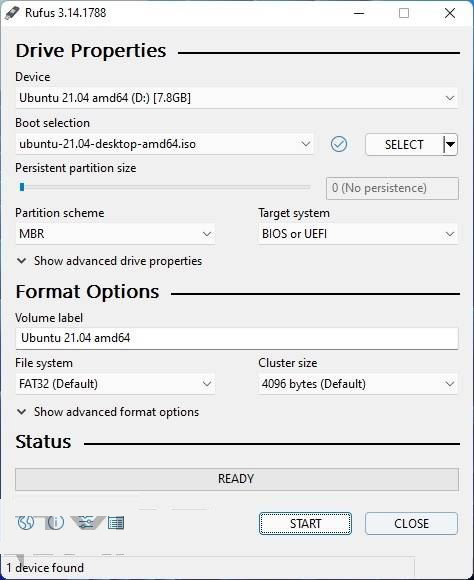
单击“开始”,然后在出现的提示中单击“确定”。让这个过程顺其自然,您就已经为 Linux 创建了安装介质。
创建一个分区来双引导 Linux
接下来,您需要在驱动器上为 Linux 创建第二个分区。分区就像标记为不同磁盘的硬盘驱动器的虚拟分区。对于一般用途,分区没有多大用处,但您确实需要它们来进行双引导。这是创建一个的方法。
右键单击开始菜单图标(或按键盘上的Windows 键 + X)并选择磁盘管理。您将看到一个驱动器和分区列表,应该看起来像这样。忽略大小只有几 MB 的小分区。这些是 Windows 工作所需的系统分区,它们不能被篡改。您需要关注最大的分区。

要创建一个新分区,您需要缩小已有的分区。右键单击您的主分区并选择Shrink Volume…。
指定要从分区中删除的空间量。这将受到您已经存储在其中的文件的限制,您输入的数量将是您的 Linux 安装空间。您至少需要几十 GB(MB 乘以 1024)才能使其正常运行,但您可以随心所欲地使用。只要确保您在 Windows 和 Linux 分区上都有足够的空间。
您选择的空间将从您的分区中扣除,并将在“磁盘管理”窗口中列为未分配空间。您可以保持原样并关闭窗口。

安装 Linux 与双引导
现在您有了这个难题的两个主要部分,您可以准备在您的空分区上安装 Linux。如果您从 PC 中取出了 USB 安装介质,请再次插入(取出其他闪存驱动器),然后按照以下步骤操作:
打开“开始”菜单,然后单击电源按钮和 – 同时按住键盘上的Shift。单击重新启动。
或者,打开“设置”应用并转到“系统”(在Windows 11中)或“更新和安全”(在Windows 10中),然后选择“恢复”,然后选择“高级启动”旁边的“立即重新启动”。
您将获得一系列启动选项。单击使用设备,然后选择您插入的 USB 闪存驱动器,您的 PC 将从它启动。

您现在将进入 Ubuntu 启动菜单。按 Enter 启动到 Ubuntu。
Ubuntu 和其他 Linux 操作系统允许您通过从 USB 驱动器启动而不安装它来试用它。要在空分区上安装 Linux,请单击安装 Ubuntu。
通过选择您的键盘布局并连接到 Wi-Fi(可选)来遵循设置体验。选择您喜欢的选项,直到您到达此页面。
